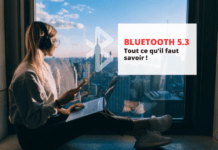¿Tienes auriculares JBL y quieres conectarlos a tu PC Windows 10 , pero no funciona? No se preocupe, existen soluciones sencillas para solucionar este problema. En este artículo, le mostraremos cómo verificar la compatibilidad entre sus dispositivos, habilitar y configurar Bluetooth en su PC y solucionar posibles problemas de batería, interferencias, controladores o sonido. ¡Sigue estos pasos y podrás disfrutar de tu música de forma inalámbrica!
Solución 1: Verifique la compatibilidad entre sus auriculares JBL y su PC con Windows 10

Lo primero que debes hacer es comprobar que tus auriculares JBL son compatibles con Windows 10 . Para ello, vaya al sitio web oficial de JBL y busque el modelo de sus auriculares. Allí encontrarás las características técnicas, instrucciones de uso y eventuales drivers para descargar.
Si sus auriculares JBL son compatibles con Windows 10, pero requieren un controlador específico, debe descargarlo e instalarlo en su PC antes de conectarse.
Solución 2: habilite y configure Bluetooth en su PC con Windows 10
Si tus auriculares JBL son compatibles con Windows 10 y has instalado el posible controlador, entonces necesitas habilitar y configurar Bluetooth en tu PC . Para hacer esto, siga estos pasos:
- Haga clic en el menú Inicio en la parte inferior izquierda de la pantalla y seleccione Configuración.
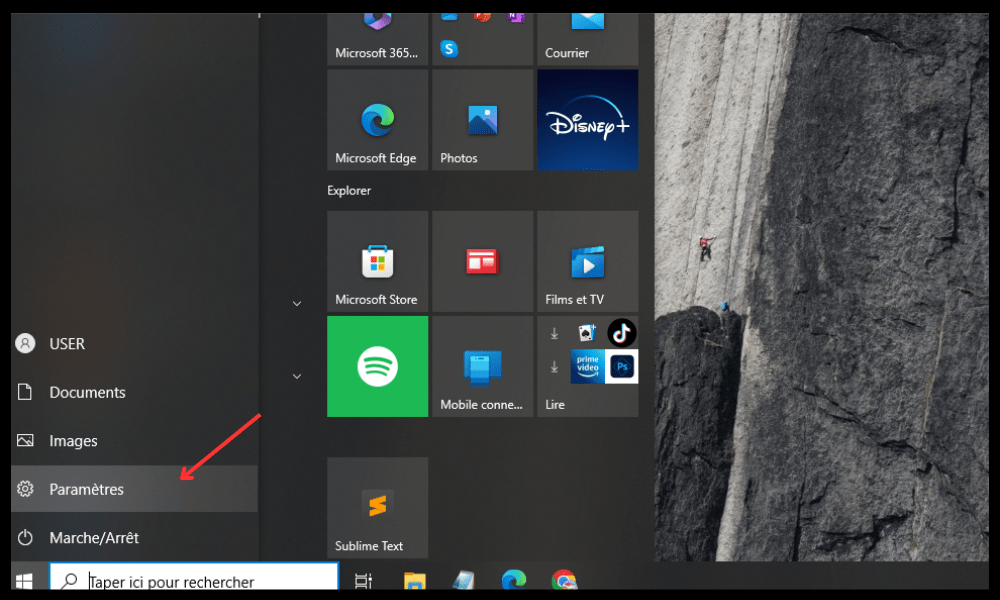
- Haga clic en Dispositivos, luego en Bluetooth y otros dispositivos.
- Active Bluetooth moviendo el botón hacia la derecha.
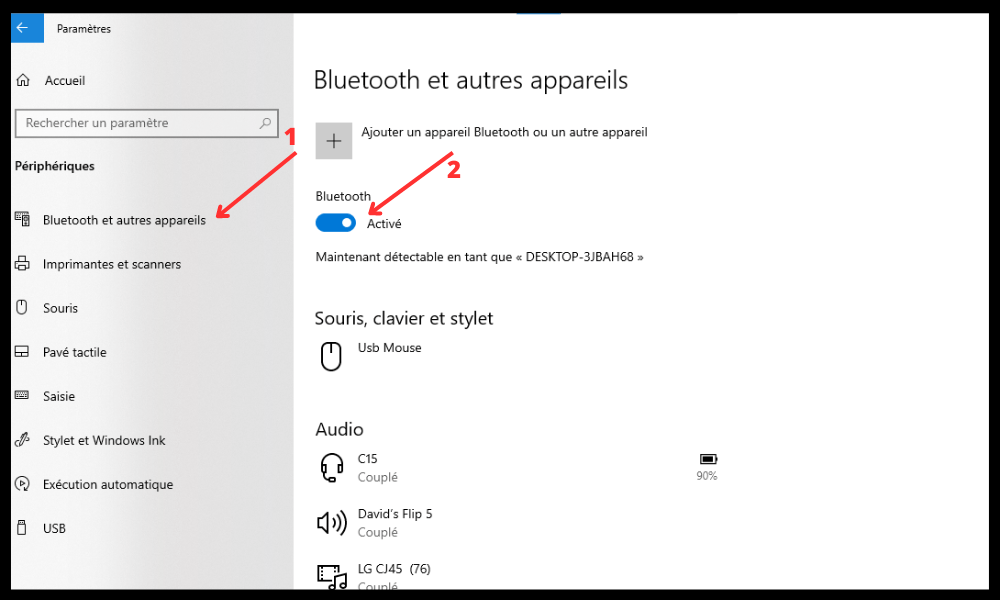
- Haga clic en Agregar un dispositivo Bluetooth u otro dispositivo y luego haga clic en Bluetooth.
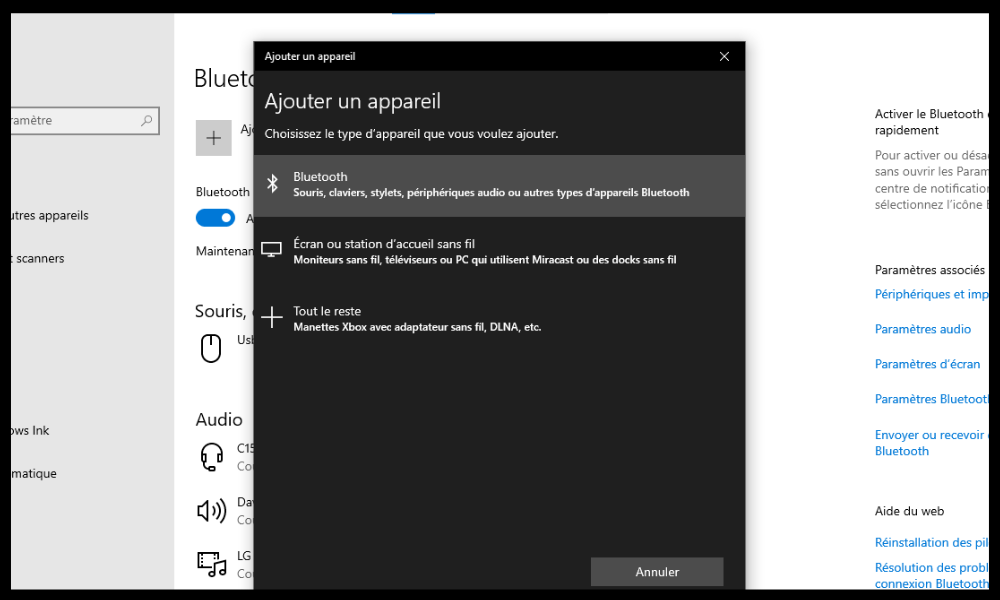
- Pon tus auriculares JBL en modo de emparejamiento siguiendo las instrucciones del manual de usuario.
- Seleccione sus auriculares JBL de la lista de dispositivos disponibles y haga clic en Conectar.
- Espere hasta que se establezca la conexión y sus auriculares JBL aparezcan como conectados.
Solución 3: solucionar problemas de batería o interferencias
Si seguiste los pasos anteriores, pero la conexión entre tus auriculares JBL y tu Windows 10 aún no funciona , puede haber un problema de batería o de interferencia. A continuación se ofrecen algunos consejos para remediar esto:
- Asegúrese de que sus auriculares JBL estén suficientemente cargados. De lo contrario, recárgalos con el cable proporcionado o una fuentes de alimentación compatible.
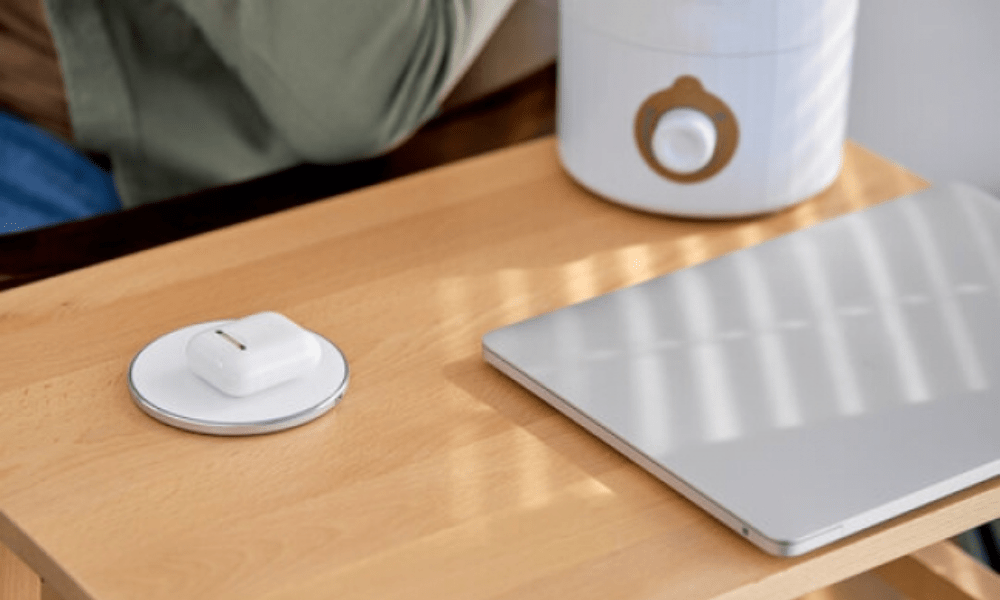
- Compruebe que sus auriculares JBL estén colocados correctamente en sus oídos. Si no, ajústalos para que queden cómodos y estables.
- Manténgase alejado de posibles fuentes de interferencia, como microondas, enrutadores Wi-Fi u otros dispositivos Bluetooth. Intente reducir la distancia entre sus auriculares JBL y su PC con Windows 10.
Solución 4: actualice el controlador Bluetooth de su PC con Windows 10
Si tiene un problema de Bluetooth desaparecido en Windows 10 , es decir, la conexión entre sus auriculares JBL y su Windows 10 es inestable o interrumpida, puede haber un problema con el controlador Bluetooth de su PC. El controlador es un software que permite que su PC se comunique con dispositivos Bluetooth. Puede que esté desactualizado o dañado. Para actualizarlo, sigue estos pasos:
- Haga clic derecho en el menú Inicio en la parte inferior izquierda de la pantalla y seleccione Administrador de dispositivos.

- Expanda la categoría Bluetooth y haga clic derecho en el dispositivo Bluetooth en su PC.
- Seleccione Actualizar controlador y elija Buscar automáticamente un controlador actualizado.
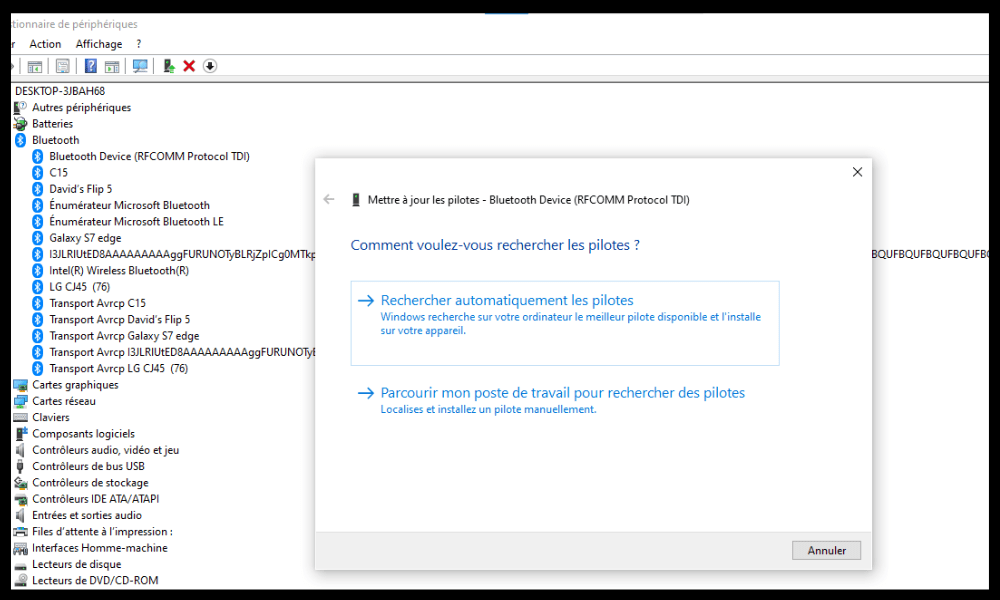
- Siga las instrucciones en pantalla y reinicie su PC si es necesario.
Solución 5: deshabilite las mejoras de audio en su PC con Windows 10
Si la calidad del sonido de sus auriculares JBL es deficiente o escucha crujidos o interrupciones, puede haber un problema con las mejoras de audio de su PC. Las mejoras de audio son efectos que tienen como objetivo mejorar la salida de sonido de su PC , pero a veces pueden causar interferencias con los dispositivos Bluetooth. Para desactivarlos, siga estos pasos:
- Haga clic derecho en el icono del altavoz en la parte inferior derecha de la pantalla y seleccione Sonido.
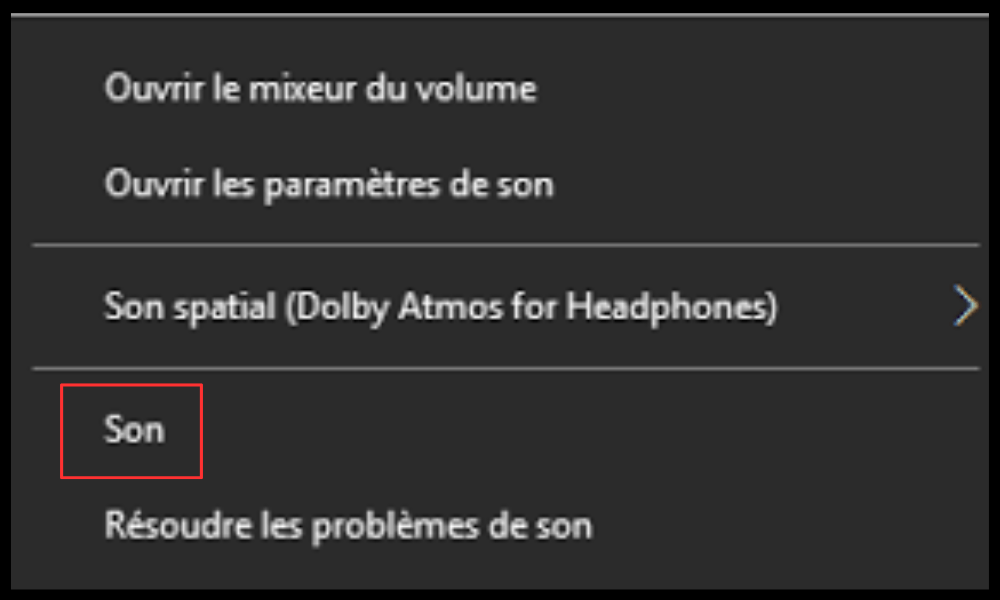
- Haga clic en la pestaña Reproducción y haga clic derecho en sus auriculares JBL.
- Seleccione Propiedades y haga clic en la pestaña Mejoras.
- Marque la casilla Desactivar todos los efectos de sonido y haga clic en Aceptar.
Solución 6: reinicia tus auriculares JBL
Si ninguna de las soluciones anteriores funciona, es posible que haya un problema con los propios auriculares JBL. En este caso, puedes intentar restablecerlos para restaurar su configuración de fábrica. Para ello sigue las instrucciones del manual de usuario de tus auriculares JBL o consulta la web oficial de JBL para encontrar la guía de reseteo correspondiente a tu modelo.
Tenga en cuenta que al restablecer sus auriculares JBL, borrará todos los datos y configuraciones guardados en ellos. Por lo tanto, deberás emparejarlos nuevamente con tu Windows 10 o cualquier otro dispositivo.
Preguntas frecuentes
¿Cómo conectar auriculares JBL vía Bluetooth a la PC?
Para conectar auriculares JBL vía Bluetooth a la PC , debes seguir estos pasos:
- Saque sus auriculares JBL de su estuche de carga (asegúrese de que estén suficientemente cargados).
- Busque el nombre de sus auriculares JBL en la lista de dispositivos Bluetooth disponibles en su PC.
- Una vez que encuentres el nombre de tus auriculares JBL en la lista, haz clic en él.
- El proceso de emparejamiento tarda unos segundos.
Verifique que el sonido de su PC salga a través de sus auriculares JBL. De lo contrario, vaya a la configuración de sonido y seleccione sus auriculares JBL como nueva salida de sonido.
¿Qué debo hacer si la conexión Bluetooth entre mi PC y mis auriculares JBL es inestable o se interrumpe?
Si la conexión Bluetooth entre su PC y sus auriculares JBL es inestable o está interrumpida, puede probar estas soluciones:
- Actualice el controlador Bluetooth de su PC yendo al Administrador de dispositivos y seleccionando Actualizar controlador para el dispositivo Bluetooth de su PC.
- Deshabilite las mejoras de audio de su PC yendo a las propiedades de sonido y marcando la casilla Deshabilitar todos los efectos de sonido.
- Manténgase alejado de posibles fuentes de interferencia, como microondas, enrutadores Wi-Fi u otros dispositivos Bluetooth.
¿Cómo reinicio mis auriculares JBL?
Para restablecer sus auriculares JBL, debe seguir las instrucciones del manual de usuario de sus auriculares JBL o visitar el sitio web oficial de JBL para encontrar la guía de restablecimiento para su modelo.
¿Cómo ajusto el volumen de mis auriculares JBL?
Para ajustar el volumen de sus auriculares JBL, puede usar los botones de los auriculares o el control de volumen de su PC. Si encuentra que el volumen es demasiado bajo o demasiado alto, puede intentar desactivar la función Volumen absoluto en su PC. Para ello deberás realizar una modificación en el registro:
Presione la tecla Windows + R para abrir el cuadro de diálogo Ejecutar.
- Escriba regedit y haga clic en Aceptar para abrir el Editor del Registro.

- Navegue hasta la siguiente clave: HKEY_LOCAL_MACHINE\SYSTEM\ControlSet001\Control\Bluetooth\Audio\AVRCP\CT
- Haga clic derecho en un área vacía y seleccione Nuevo > Valor DWORD (32 bits).
- Asigne un nombre al valor DisableAbsoluteVolume y haga doble clic en él.
- Cambie el valor de 0 a 1 y haga clic en Aceptar.
- Reinicie su PC para que los cambios surtan efecto.
¿Cómo verifico el nivel de batería de mis auriculares JBL?
Para comprobar el nivel de batería de tus auriculares JBL, puedes utilizar el indicador LED ubicado en el estuche de carga o la aplicación JBL Headphones si la tienes instalada en tu smartphone. También puedes verificar el nivel de la batería en la configuración de Bluetooth de tu PC cuando tus auriculares están conectados.
¿Cómo me comunico con el servicio de atención al cliente de JBL?
Para ponerse en contacto con el servicio de atención al cliente de JBL, puede utilizar uno de los siguientes medios:
Llama al +33 178429982 de lunes a viernes de 09:00 a 18:00 y de sábado a domingo de 10:00 a 16:00.
Envíe un correo electrónico a customer.support@harman.com o utilice el formulario de contacto en línea.
Conclusión
Esperamos que este artículo te haya ayudado a conectar tus auriculares JBL a tu Windows 10. Si seguiste nuestros consejos, deberías poder disfrutar de tu música de forma inalámbrica sin ningún problema. Si aún tienes alguna pregunta o dificultad, no dudes en dejarnos un comentario o contactar con el servicio de atención al cliente de JBL. Y si buscas elegir unos auriculares Bluetooth que se adapten a tus necesidades, consulta nuestra guía de compra . Buena escucha !